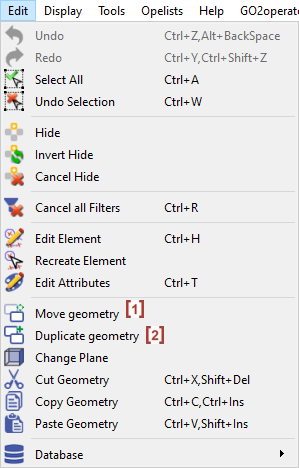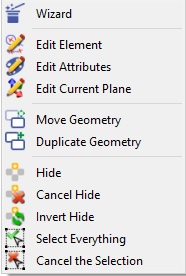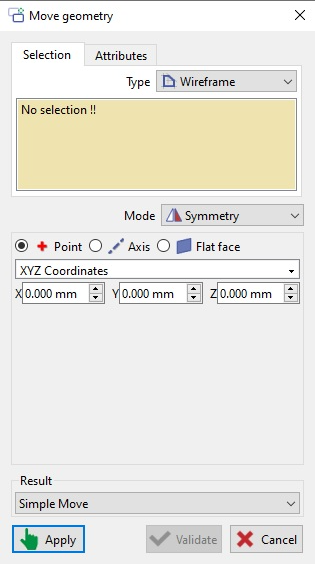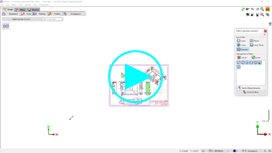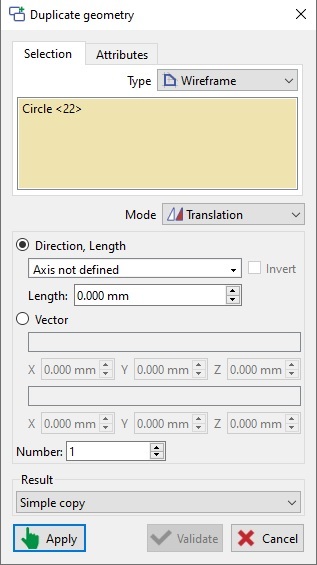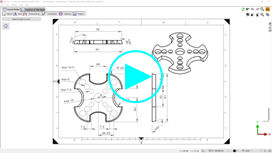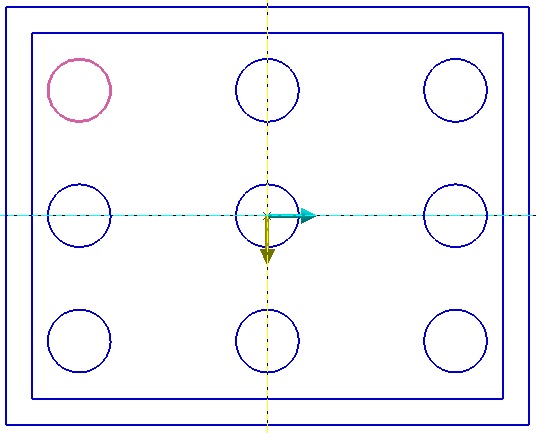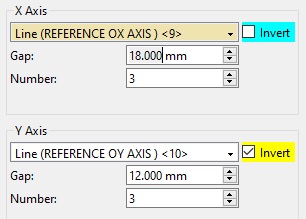Komutlara erişim
Komutları çalıştırmanın 2 yolu Taşı [1] and Kopyala [2] .
-
Düzenle menüsünde
-
Taşınacak veya kopyalanacak varlığa sağ tıklayarak.
|
Düzenle Menüsü: |
Sağ Tık açılır menüsü: |
Diyalog Kutuları
|
2 nokta ile döndürme Döndürme modu artık, seçilen herhangi bir tasarım segmenti ile X ekseni arasında oluşan açıyı ölçmek ve hesaplamak için özel olarak tasarlanmış yeni bir işlev sunuyor. Bu araç, tasarım öğelerini yatay eksene göre hizalamaya veya analiz etmeye yardımcı olmak için hassas açısal ölçümler sağlar. |
Davranış
|
Taşıma ve kopyalama komutlarının davranışı:
Yeni bir ön görselleştirme efekti, kullanıcının değişiklikleri görmesini sağlar. Ayrıca arayüz öğesiyle kolayca etkileşim kurabilir veya noktayı tıklayın veya ok dinamik olarak hareket ettirebilirsiniz.
|
|
|
Modda doğrusal çoğaltma için (Geometriyi kopyala), herhangi bir eksene veya geometriye tıklayarak 'X' ve 'Y' eksenini seçebilirsiniz. Ekranda görselleştirmek için sarı ve açık mavi olmak üzere 2 renk uygulanır.
|
|
|
Bir ok yön için verilir, iletişim kutusunda bir tıklama ters çevir yönü kolayca sağlar.
|
üzerine tıklamak Uygula iletişim kutusunu kapatmadan birden çok ardışık dönüşüme izin verir.